PPT添加删除线的方法
2023-06-14 17:05:49作者:极光下载站
很多小伙伴在编辑演示文稿的过程中经常会需要在幻灯片中添加文字来对演讲内容进行讲解,对于幻灯片中的文字,我们可以对其进行字体颜色、字体、字号等各种设置,有的小伙伴想要给文本框中的文字添加删除线,但又不知道该在哪里找到删除线设置,其实我们在选中文字之后右键单击选择“字体”选项,然后在字体页面中找到“删除线”选项,点击勾选该选项即可。有的小伙伴可能不清楚具体的操作方法,接下来小编就来和大家分享一下PPT添加删除线的方法。
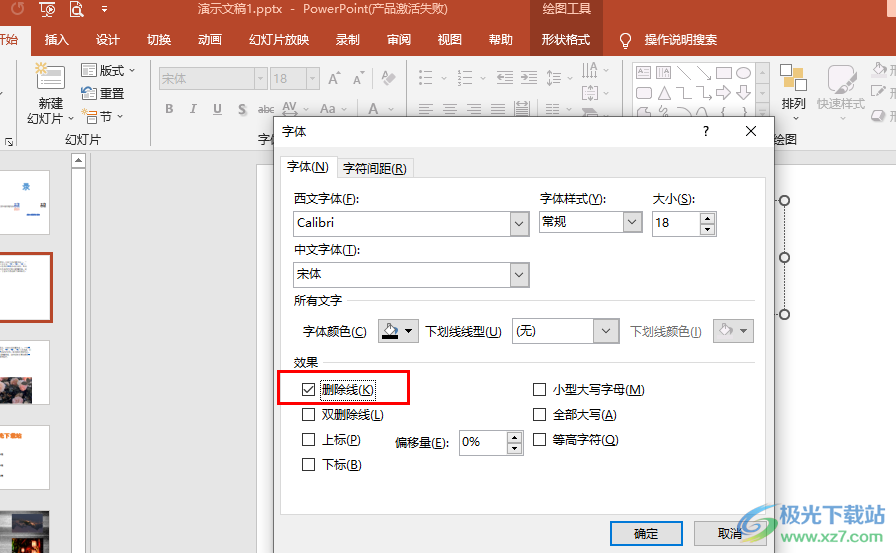
方法步骤
1、第一步,我们找到一个需要编辑的演示文稿,然后右键单击该演示文稿,接着先点击“打开方式”选项,再在子菜单列表中点击选择“powerpoint”选项
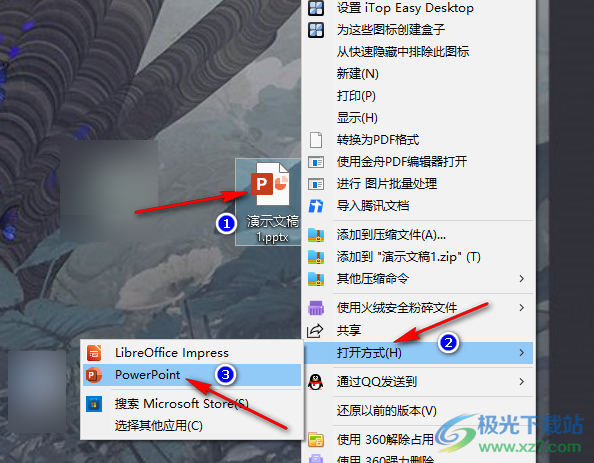
2、第二步,进入PPT页面之后,我们在页面上方的工具栏中先打开“插入”工具,然后在子工具栏中点击文本框选项
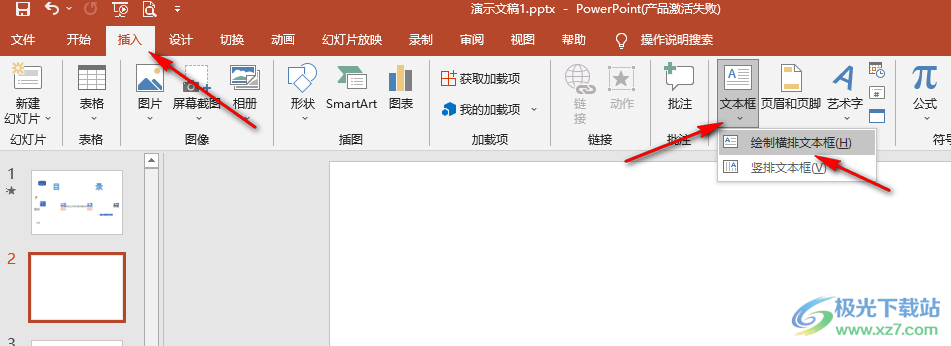
3、第三步,将文本框插入幻灯片之后,我们输入准备好的文字内容,然后选中需要添加删除线的文字并右键单击选择“字体”选项
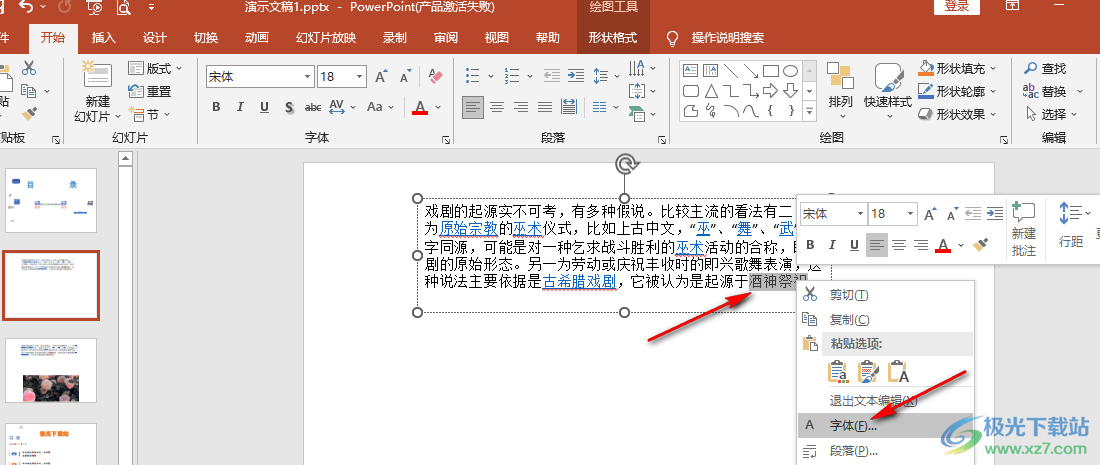
4、第四步,进入“字体”页面之后,我们在该页面中找到“删除线”选项,点击勾选该选项再点击“确定”选项即可
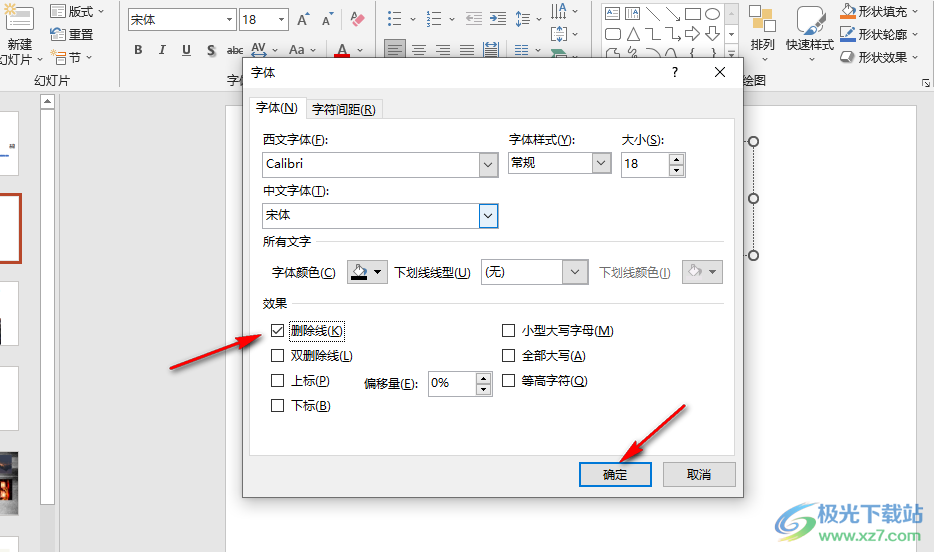
5、第五步,我们也可以选中文字之后在“开始”的子工具栏中找到删除线工具并直接点击该工具即可
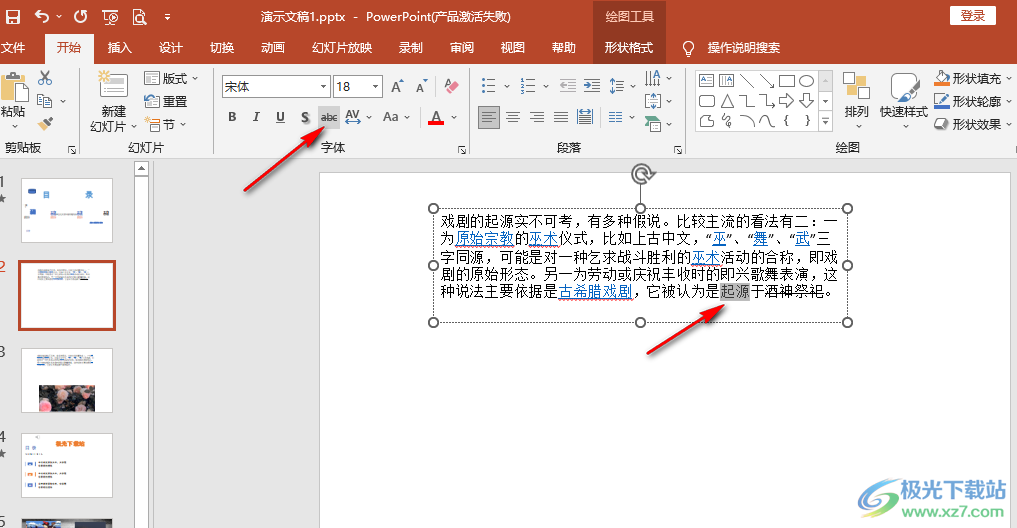
以上就是小编整理总结出的关于PPT添加删除线的方法,我们在PPT中选中需要添加删除线的文字,然后右键单击选择字体选项,接着在字体页面中找到删除线选项,点击勾选该选项,最后点击确定选项即可,感兴趣的小伙伴快去试试吧。
